Como criar arquivos de desktop personalizados para lançadores no Linux
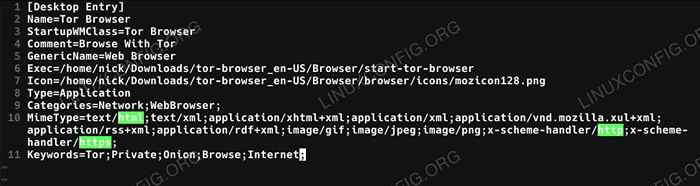
- 2437
- 465
- Enrique Crist
Objetivo
Crie um arquivo de desktop personalizado para iniciar um programa graficamente.
Distribuições
Isso funcionará em todas as distribuições Linux.
Requisitos
Uma instalação do Linux funcionando com uma área de trabalho gráfica
Convenções
- # - requer que os comandos Linux sejam executados com privilégios root diretamente como usuário root ou por uso de
sudocomando - $ - Requer que os comandos do Linux sejam executados como um usuário não privilegiado regular
Introdução
Você já instalou um programa de uma fonte externa e desejou ter uma entrada conveniente no menu do seu ambiente de desktop? Na maioria das vezes, os aplicativos Linux instalados através de qualquer canal que não seja um repositório de software não inclua uma entrada de desktop adequada. Não se preocupe, embora. Eles são realmente muito simples de criar para você.
As entradas que você vê no menu do programa do seu ambiente de desktop vêm de arquivos simples de configuração de texto sem formatação com o .Área de Trabalho extensão. Todos esses arquivos seguem um padrão muito básico e não estão muito longos para escrever em apenas alguns minutos.
Crie o arquivo
O .Área de Trabalho As entradas para sua conta de usuário são armazenadas em ~/.Local/Share/Aplicações. cd nesse diretório e dê uma olhada em volta. Você provavelmente verá alguns arquivos já.
Crie um novo arquivo para o seu programa. Nomeie algo como nome do programa.Área de Trabalho. Este guia vai usar o navegador Tor como exemplo. Sinta -se à vontade para seguir junto com isso. Abra seu novo arquivo no editor de texto de sua escolha.
Na primeira linha do arquivo, inicie o bloco para uma entrada de desktop. Deve ser assim:
[Entrada da área de trabalho]
Informação básica
Agora, você pode começar a adicionar algumas informações básicas ao seu arquivo. Comece atribuindo um nome ao seu programa.
Nome = Tor Browser
Cada janela X tem sua própria classe para fins de identificação. Dê à sua entrada uma aula única.
Startupwmclass = navegador Tor
Quando você mouse sobre os lançadores na maioria dos desktops, uma pequena caixa de diálogo aparecerá com uma breve descrição do programa. Crie essa entrada a seguir.
Comentário = Navegue com Tor
A maioria dos desktops também suporta nomes genéricos para programas. Estes geralmente apenas dizem qual é o programa. Nesse caso:
Genérico nome = navegador da web
Execução
Cada arquivo de mesa precisa de um comando para executar. Caso contrário, que bom é realmente? O comando deve realmente apontar para o arquivo executável que você deseja executar com o lançador e incluir todas as opções que você deseja passar quando for executado. Pense nisso como se você estivesse executando o programa da linha de comando Linux. Essencialmente, é isso que você está fazendo toda vez que clicar no seu lançador.
Exec =/home/user/tor-browser_en-us/navegador/start-tor-browser
Se você copiar esse comando no terminal e executá -lo, o navegador abriria. Esse é exatamente o comportamento que você está procurando.
Ícones
Os lançadores não são muito bons sem um ícone para clicar. Você pode usar praticamente qualquer imagem como ícone, mas PNGs menores com um trabalho de fundo transparente melhor. Sua imagem pode ser armazenada em qualquer lugar. Você só precisa incluir o caminho para ele para sua entrada.
Ícone =/Home/Usuário/Tor-Browser_en-Us/Navegador/Navegador/icons/Mozicon128.png
O navegador Tor vem com um ícone enterrado profundamente em seus diretórios. Esse é o caminho real para isso.
Tipo e categorias
Os valores de tipo e categorias dizem a qualquer menus onde colocar seu lançador. O tipo diz ao ambiente da área de trabalho se a entrada da área de trabalho for para um aplicativo, link ou diretório. O valor das categorias permite saber quais categorias colocar seu lançador em.
Type = categorias de aplicativos = rede; webbrowser;
Para uma lista completa de categorias que os ambientes de desktop reconhecem, verifique a especificação oficial.
MIME TIPOS
Os tipos MIME informam ao ambiente da área de trabalho que arquivos para se associar ao aplicativo. Estes são organizados por categoria, então por extensão. Você pode ter tantos quanto quiser. Confira o VLC. A lista é bastante longa.
Mimetype = text/html; text/xml; aplicativo/xhtml+xml; aplicativo/xml; aplicativo/vnd.Mozilla.xul+xml; aplicação/rss+xml; aplicativo/rdf+xml; imagem/gif; imagem/jpeg; imagem/png; x-scheme-handler/http; x-scheme-handler/https;
Se você não tem certeza do que incluir, dê uma olhada em um aplicativo semelhante. Este exemplo foi copiado diretamente do Firefox.
Palavras-chave
Palavras -chave não são tão importantes. Eles são metadados adicionais que um ambiente de desktop ou seus utilitários podem usar para procurar sua entrada. Eles meio que estendem os valores do nome e do genérico, oferecendo mais palavras para se associar ao seu aplicativo.
Palavras -chave = Tor; privado; cebola; navegação; internet;
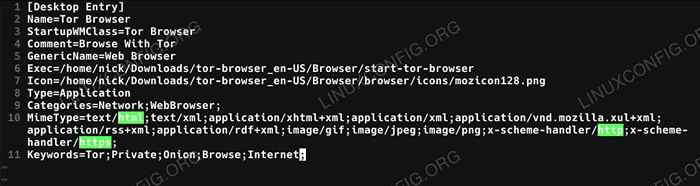 Entrada de desktop do navegador Tor
Entrada de desktop do navegador Tor Pensamentos finais
Agora você está totalmente preparado para escrever suas próprias entradas de desktop para qualquer aplicativo em que possa pensar. Estas também são uma ótima opção para scripts personalizados e jogos de vinho. Projetos baixados do github também raramente vêm com .Área de Trabalho arquivos. É bastante simples definir um desses para qualquer um desses cenários.
Tutoriais do Linux relacionados:
- Coisas para instalar no Ubuntu 20.04
- Coisas para fazer depois de instalar o Ubuntu 20.04 fossa focal linux
- Download do Linux
- Melhor distro Linux para desenvolvedores
- Coisas para fazer depois de instalar o Ubuntu 22.04 Jellyfish…
- Comandos Linux: os 20 comandos mais importantes que você precisa para…
- Comandos básicos do Linux
- Linux pode obter vírus? Explorando a vulnerabilidade do Linux…
- Arquivos de configuração do Linux: os 30 primeiros mais importantes
- MX Linux vs Ubuntu

